5 Cách dò địa chỉ IP camera chính xác bạn nên biết
Biết cách dò địa chỉ IP camera là một bước quan trọng khi bạn cần cấu hình hoặc thiết lập một camera. Nếu bạn không biết cách tìm địa chỉ IP của camera, việc cài đặt sẽ trở nên khó khăn hơn. Trong bài viết này, Sóng Nhạc CCTV sẽ bật mí cho bạn 5 cách dò địa chỉ IP camera của các loại camera quan sát phổ biến hiện nay.

Cách dò địa chỉ IP camera bằng các công cụ tìm IP
Phần mềm Advanced IP Scanner
Có rất nhiều cách dò địa chỉ IP camera bằng việc sử dụng phần mềm. Một trong số những phần mềm được sử dụng nhiều nhất là phần mềm Advanced Scanner. Để kiểm tra IP camera, bạn làm theo các bước sau đây:
Bước 1: Dowload và cài đặt phần mềm Advanced IP Scanner.
Bước 2: Kết nối camera và máy tính với mạng Lan (cắm 2 thiết bị chung 1 modem, switch)
Bước 3: Tìm dải ip cho phần mềm
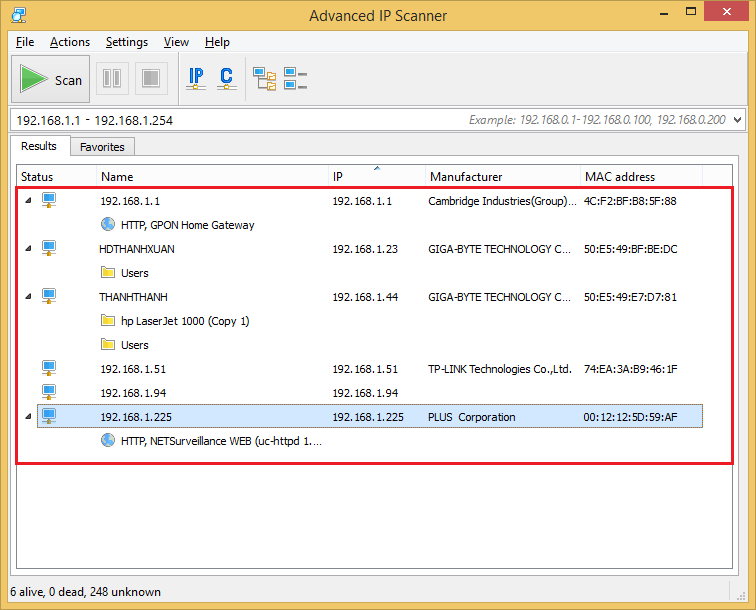
Có 2 cách để tìm dải ip cho phần mềm
Cách 1: Bấm tổ hợp phím Window + R, xuất hiện 1 cửa sổ. Bạn gõ “cmd” và bấm Enter, sẽ có một cửa sổ màu đen hiện ra.
Tiếp theo bạn gõ lệnh “ipconfig/all” rồi Enter. Khi đó, dải ip của modem nhà bạn sẽ hiện ra.
Cách 2: Bạn vào Control panel, tìm biểu tượng wifi. Rồi nhấp chuột phải, chọn Open Network and Sharing Center. Sau đó, cửa sổ Network and Sharing xuất hiện, bạn chọn Local Area Connection. Tiếp tục xuất hiện cửa sổ Local Area Connection Status, bạn bấm chọn Details sẽ thấy được dải IP bạn đang tìm.
Bước 4: Mở phần mềm lên, nhập dải IP vừa tìm được ở bước 3 vào thanh địa chỉ của phần mềm. Sau đó bấm nút Scan như hình dưới đây.
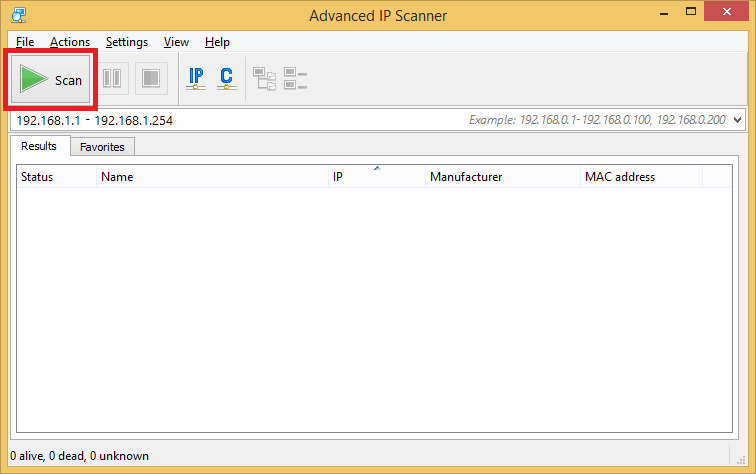
Nhập dải IP mạng lan vào thanh địa chỉ phần mềm
Tất cả các địa chỉ IP đang sử dụng mạng nhà bạn sẽ được show ra toàn bộ. Công việc còn lại của bạn chỉ là xác định đâu là IP của camera mà thôi.
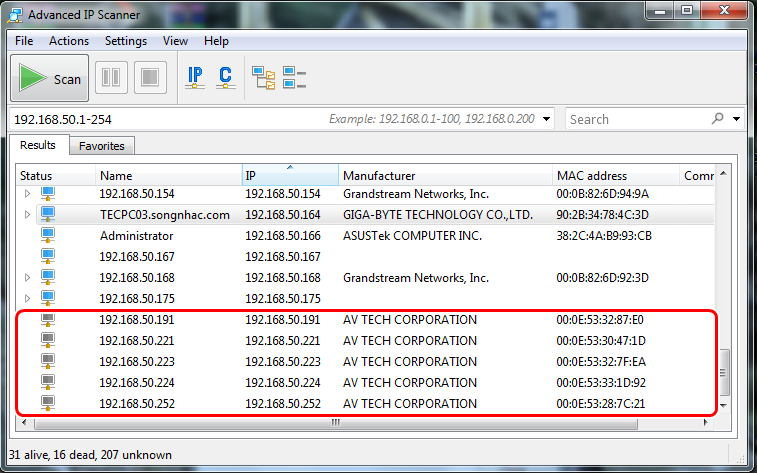
Tất cả địa chỉ IP sẽ được show ra toàn bộ
Thông thường đối với camera và đầu ghi AVTECH, địa chỉ IP có thêm dòng “AV TECH CORPORATION” ở cột Manufacturer. Còn nếu bạn phân vân, hãy kiểm tra bằng cách ngắt kết nối camera. Sau đó chạy phần mềm quét lại địa chỉ IP. Nếu IP mà bạn nghi ngờ không xuất hiện, thì đó chính là địa chỉ IP bạn đang tìm.
Phần mềm Fing
Chỉ cần có smart phone, bạn dễ dàng dò tìm địa chỉ IP của camera nhà mình, bằng cách sử dụng phần mềm Fing.
Bước 1: Tải ứng dụng Fing về điện thoại
Bước 2: Mở ứng dụng Fing, tại giao diện chính, bấm nút mũi tên ở góc trên bên phải. Ứng dụng sẽ tự động dò tìm và hiện lên 1 loạt các địa chỉ IP đang dùng wifi chung với điện thoại của bạn.
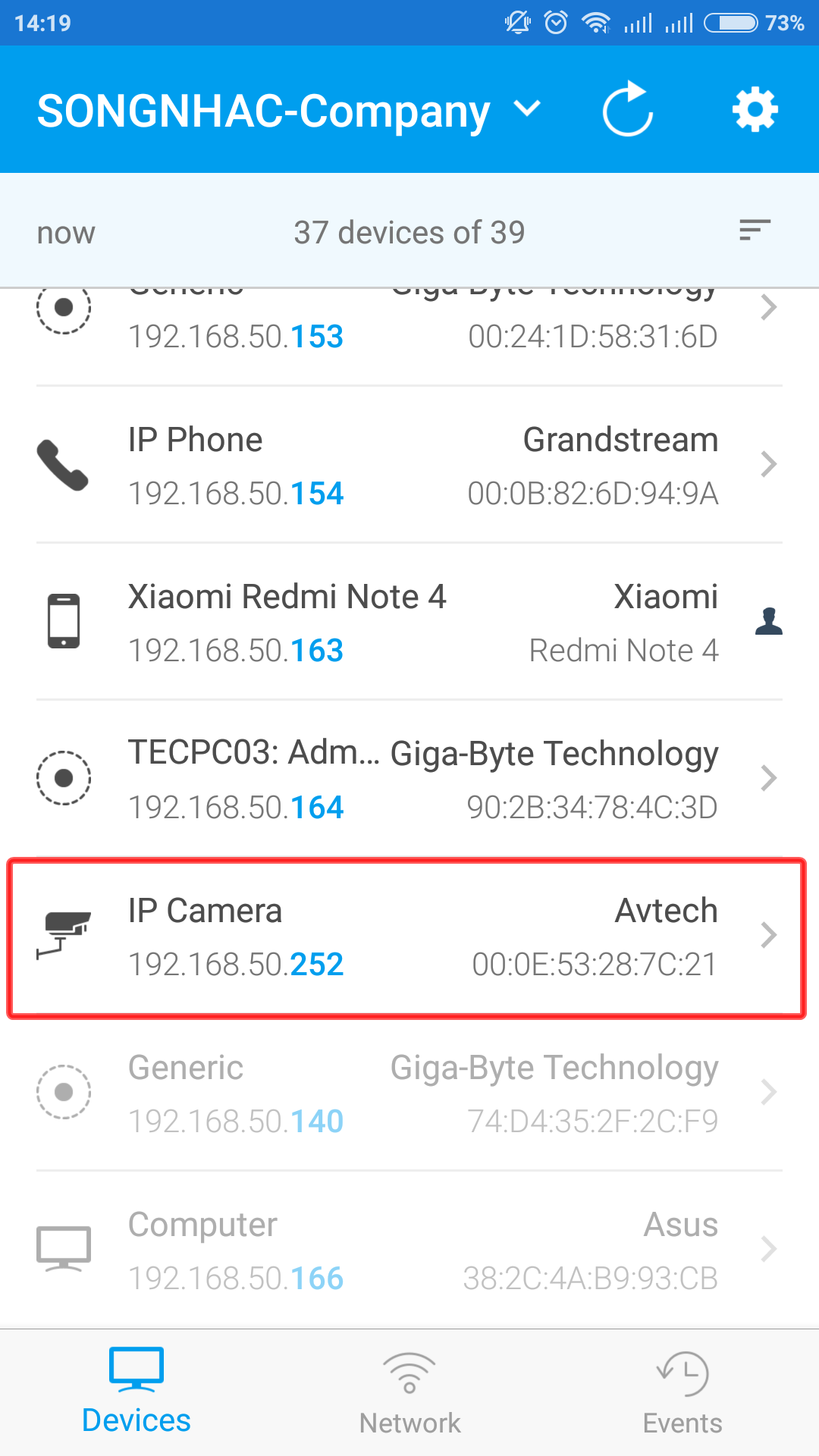
Sau khi bấm nút Scan, phần mềm tự động quét toàn bộ địa chỉ IP kết nối với hệ thống mạng
Bước 3: Kiểm tra ip camera của camera tương tự bước 4 của phần mềm Advanced IP Scanner.
Phần mềm CMS
Để kiểm tra IP camera của các loại camera sử dụng phần mềm CMS, bạn cần thực hiện theo các bước sau:
- Đầu tiên bạn cần tải phần mềm CMS về máy tính của mình.
- Tiến hành cài đặt phần mềm, mở nó sau khi cài xong.
- Trong phần giao diện của phần mềm, chọn “System” và sau đó “Device Manager.”
- Tiếp đến, bạn chọn “Add Area” để tạo một khu vực mới. Bạn cần đặt tên cho khu vực này tùy theo ý thích của bạn.
- Trong mục “Zone,” ghi tên cho khu vực mới tạo. Không cần ghi gì ở phần “Up Zone.”
- Sau khi hoàn tất, nhấp “OK” để lưu lại cài đặt.
- Tiếp theo, chọn khu vực bạn vừa tạo và nhấp vào “Add Device.”
- Chọn “IP Search” để phần mềm bắt đầu quét và tìm địa chỉ IP của camera. Sau đó, đợi cho đến khi quá trình tìm kiếm hoàn tất.
Điểm đặc biệt của phần mềm này nằm ở khả năng tìm kiếm camera và đầu ghi trên mạng một cách tự động. Miễn là camera và máy tính đều nằm trong cùng mạng (cùng mạng con) để phần mềm có thể hoạt động.
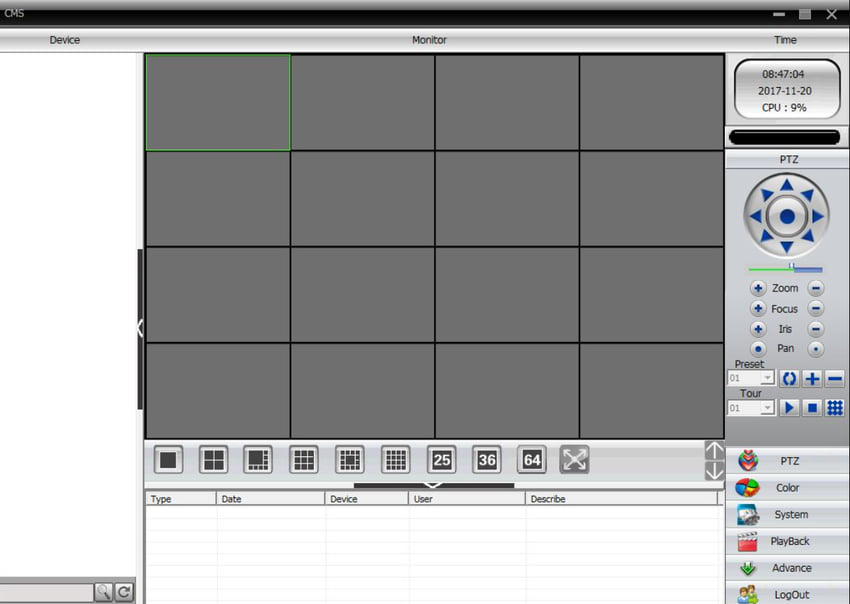
Ví dụ, nếu địa chỉ IP của camera trong nhà bạn có dạng 192.168.1.xx và địa chỉ IP mặc định (Default Gateway) của nó là 192.168.100.xx, phần mềm CMS vẫn có khả năng tìm ra camera.
Khi bạn đã tìm thấy địa chỉ IP của camera, bạn có thể thay đổi địa chỉ IP của camera để trùng với địa chỉ mạng chung của bạn, tức là địa chỉ mạng của Default Gateway. Sau khi thực hiện điều này, bạn sẽ có thể xem camera một cách dễ dàng.
Kiểm tra danh sách IP modem
Một cách dò địa chỉ IP camera nhanh chóng là sử dụng thông tin từ bộ định tuyến của modem. Đầu tiên bạn cần truy cập vào giao diện quản trị của bộ định tuyến. Bạn sẽ thấy danh sách các thiết bị kết nối và địa chỉ IP của chúng. Thông tin này bao gồm địa chỉ IP, địa chỉ MAC và tên của các thiết bị.
Tuy nhiên, có trường hợp một số camera không hiển thị tên thiết bị trong danh sách. Để xác định địa chỉ IP của camera trong trường hợp này, bạn cần tìm địa chỉ MAC của camera quan sát.
Có một số công cụ trực tuyến sẵn có để tra cứu địa chỉ MAC và xem thông tin về nhà sản xuất. Đơn giản, bạn sao chép địa chỉ MAC của camera và dán vào công cụ tìm kiếm trực tuyến. Kết quả sẽ hiển thị thông tin về nhà sản xuất của camera.
Quét mạng để tìm địa chỉ ip của camera
Để tìm địa chỉ IP của camera đang kết nối trong mạng, bạn có thể sử dụng các công cụ quét mạng như Angry IP hoặc Advanced IP Scanner,…
Ví dụ trong trường hợp này, mình sử dụng phần mềm quét IP mạng nâng cao trên mạng riêng. Phần mềm này đã xác định và liệt kê các camera IP (Wisenet) và Amcrest của mình.
Để chỉ định dải địa chỉ IP mà bạn muốn phần mềm quét và tìm kiếm thiết bị, bạn có thể nhập nó vào thanh tìm kiếm (nằm dưới nút quét màu xanh lá cây). Kết quả của phần mềm sẽ hiển thị địa chỉ IP, nhà sản xuất và địa chỉ MAC của các thiết bị.
Tuy nhiên, đôi khi nó không thể xác định tên nhà sản xuất. Trong tình huống như vậy, bạn có thể áp dụng phương pháp đã đề cập trước đó để xác định tên nhà sản xuất.
Cách tìm địa chỉ IP của camera – Chạy trình dò tìm gói mạng
Một cách xem địa chỉ IP của camera khác là chạy trình dò tìm gói mạng. Bạn có thể tận dụng các công cụ phân tích gói mạng như Wireshark để tìm địa chỉ IP của camera.
Phương pháp này thường hoạt động với hầu hết các thiết bị, ngay cả khi chúng không phải là camera IP. Tuy nhiên không thể chắc chắn rằng phương pháp này luôn hoạt động 100%.
Wireshark là công cụ phân tích gói, cho phép bạn theo dõi và kiểm tra các gói dữ liệu được gửi đến máy tính của bạn. Giúp bạn quan sát khi có camera cố gắng thiết lập kết nối với mạng.
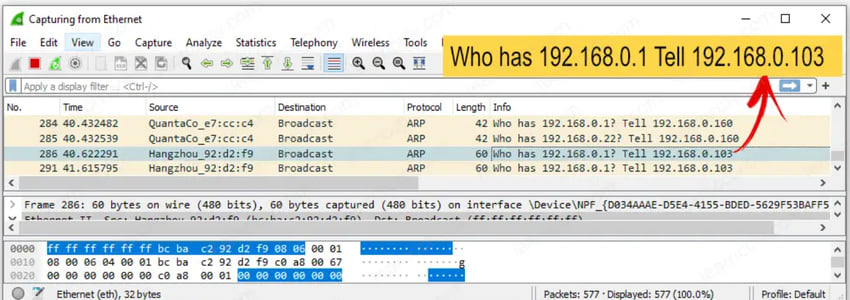
Để thực hiện phương pháp này, bạn cần kết nối máy tính của bạn trực tiếp vào mạng thông qua một công tắc hoặc các cổng trên bộ định tuyến. Sau đó chạy phần mềm Wireshark để ghi lại địa chỉ IP của camera. Lưu ý là bạn chỉ kết nối mỗi camera cần dò IP vào mạng. Không nên kết nối bất kỳ thiết bị nào khác trên mạng. Nếu bạn đang sử dụng máy tính xách tay, hãy tắt kết nối WiFi.
Khi bạn chạy Wireshark trên máy tính của mình, hãy chọn giao diện Ethernet. Phần mềm sẽ bắt đầu theo dõi dữ liệu truy cập trên cổng này. Camera sẽ liên hệ với mạng để xác định cổng truy cập, và bạn có thể xem địa chỉ IP của camera từ đó.
Cách dò địa chỉ IP camera – Sử dụng giao thức UPnP
Sử dụng giao thức UPnP là cách xem IP camera rất thú vị. Tuy nhiên cách dò địa chỉ IP camera này chỉ áp dụng cho các thiết bị đã kích hoạt giao thức UPnP. UPnP là một giao thức cắm và chạy đa năng cho phép các thiết bị nối mạng tự động khám phá và thiết lập các dịch vụ mạng.
Để thực hiện phương pháp này, bạn có thể sử dụng một số phần mềm hoặc ứng dụng chạy trên mạng của mình để tìm các thiết bị sử dụng giao thức UPnP.
Kết luận
Bài viết trên, Sóng Nhạc CCTV vừa giới thiệu đến bạn những công cụ và cách dò địa chỉ IP camera đơn giản nhưng hiệu quả cao. Hy vọng với những hướng dẫn chi tiết trên sẽ giúp bạn tìm địa chỉ IP của camera thành công.